上面说到, 如果屏幕所对应的文件夹没有要找的图片,怎么办。这是很常见的,我们开发项目时一般不会去为每一个级别的屏幕去切一套图片。那样做只会让apk很大。所以一般性的图片我们只切一两个典型密度屏幕的图片。但是apk是有可能会运行在从ldpi到xxhdpi的各种级别的手机上。这个时候就需要根据一定的策略去寻找图片了。
Android系统寻找图片的步骤是这样的:
1, 去屏幕密度对应的目录去找。如果找到就拿来用。
2, 如果没找到,就去比这个密度高一级的目录里面去找,如果找到就拿来用。
3, 如果没找到就继续往上找。以此类推。
4, 如果到了xxhdpi目录还没有找到的话,就会去比自身屏幕密度低一级的目录去找,如果低一级的目录>=hdpi,找到了就拿来用。
5, 如果没找到, 就去mdpi目录去找, 如果找到了,就拿来用。
6, 如果没找到,就去默认的drawble目录里去找, 如果找到了就拿来用。
7 ,如果没找到,再去最低的ldpi目录里去找。如果找到了,就拿来用。
8, 如果没找到, 那就是没找到了, 图片无法显示。(不过一般不会出现这种现象,因为如果每个目录都没有这个图片的话,你是编译不过的)
这里有两点需要注意:
① 首先会去比自己密度高的目录里去找,这是因为因为系统相信,你在密度更高的目录里会放置分辨率更大的图片,这样的话这个图片会被缩小,但同时显示效果不会有损失,但是如果优先去低一级别的目录去找的话, 找到的图片就会被放大,这样的话这个图片就会被拉扯模糊了。
e.g. 同一张图片,你在mdpi和xxhdpi目录各放了一份, 这个应用你现在运行在hdpi的手机上, 那应用会选择哪张图片呢。答案是xxhdpi目录里的。即便hdpi离mdpi更近一点!
②,如果在mdpi里找不到是不会直接去ldpi里找的, 而是先去默认的drawble目录里找,这是drawble目录和drawble-mdpi是一个级别的。
下面用一张流程图来总结:
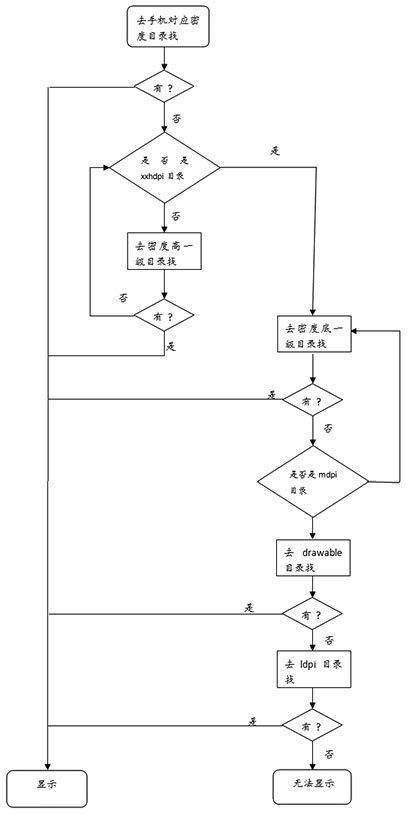
(注: 以上流程图是我通过做实验总结出来的,如有谬误还望指出。)
Android系统对图片的缩放规则
上文中提到如果在手机对应的目录没有找到图片,就会按照一定的策略去其他目录找,那找到了以后就原图显示么? 非也。
对于放在不同目录下的图片, 系统会按照一定比例对原始的图片进行放大或者缩小, 具体的放大缩小比例可参考下表, 图片所在目录和对应的屏幕密度是相同时图片缩放比例为1,也就是原图显示,而横向的比例表示分别放在该密度手机上运行时图片被缩放的比例。
对原始图片的缩放倍数。

上表几点值得注意的地方:
①, drawable目录和drawable-mdpi目录和dp到px的转换关系是一样的。
②,当你放一个120px*180px的图片到drawable-hdpi目录,如果此应用运行在一个xhdpi的手机上,则这个图片会被拉扯到160px*240px。
③, 最后一行dp->px, 说明了在代码或者布局文件中声明一个dp值, 这个值在不同屏幕密度的手机中会被乘以不同的倍数。 比如你在布局文件中写了一个宽和高分别为120dp和180dp的LinearLayout, 那么当这个应用运行在xhdpi的手机上时(比如上面那个常见手机表中的中兴U985手机),它的实际像素就会被转换为240px*360px。 如果运行在ldpi的手机上,就变成了90px*135px。 但是在这两个手机中显示的区域大小从肉眼看,是一模一样大的。(这点作为后面内容的一个引子,“看起来”一样大,这就是Android的一个神奇的地方)
我们来做个试验
试验材料:
① 一张120px*180px的图片
② 四部手机, 具体参数参考上面的一张表格。三星 Galaxy win pro 3218 (hdpi)、 HTC one V (hdpi)、 中兴U985 (xhdpi)、Google Nexus 7 (xhdpi)。
③ 我在布局文件里声明了3个View, 第一个位于左上角,是一个线性布局,宽和高指定为120dp*180dp(注意是dp哦), 第二个位于右上角,是一个ImageView,内容就是上面这张120px*180px的图片, 第三个位于左下角也是一个线性布局,固定宽高,是120px*180px。
我将这个图片放到一个Android工程里的drawable-hdpi目录
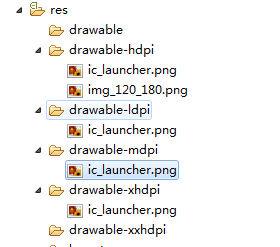
从上面的那种缩放关系表中我们可以知道,图片从hdpi目录中取, 运行在hdpi手机上宽高保持原始值,,运行在xhdpi手机上,宽高会乘以4/3, 也就是说图片会被拉扯变大, 但是图片的实际显示效果,即“视觉大小”怎么样呢。
下面是运行后的效果:
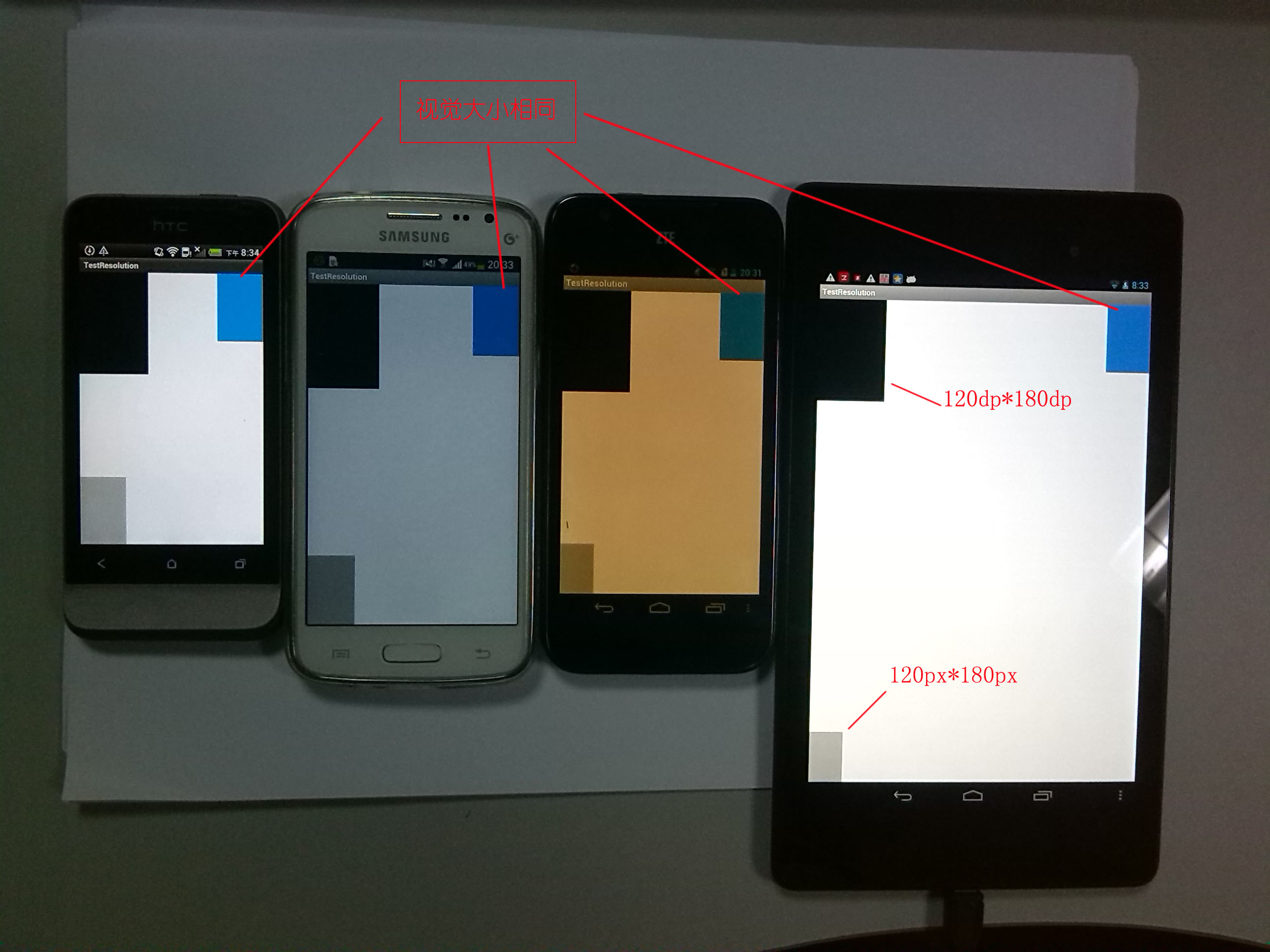
如图: 黑色区域是120dp*180dp的View, 蓝色区域是120px*180px的图片, 灰色区域是120px*120px的View。
1, 可以看到使用dp的View(黑色区域)在不同分辨率,不同屏幕尺寸,不同屏幕密度的手机下,视觉大小看起来是一模一样的。
但是他们的实际像素值是不一样的: 120dp*180dp -> (hdpi) -> 180px*270px, 而120dp*180dp ->(xhdpi)-> 240px*360px。 由于屏幕密度的不同,缩放以后的像素可以显示出一样的视觉大小。
2, 蓝色图片的视觉大小也是一样的, 由于图片放到了hdpi目录下, 所以前两个手使用的是图片的原始像素120px*180px, 而后两个手机对图片进行了放大, 参考上面的屏幕密度缩放关系表, 放大了4/3倍。 我通过对屏幕的截图,测量下来的结果的确是放大了这么多, 分别为160px*240px。 由于屏幕密度的不同,它们显示出来的视觉大小是相同的。
3, 但是使用固定像素值的View就没那么幸运了, 它在hdpi的手机上看起来要比在xhdpi的手机上大一些。 要是在屏幕密度相差更大的手机上看的话, 这个区域的大小会相差很大。 这就是为什么Android推荐使用dp作为View的尺寸,而不是真实像素的原因了。
4, 经过反复试验,(实验结果就不贴图了,很多),得出一个结论,使用哪个目录下的图片(前提是图片只放在某一个目录中),在所有,不管是分辨率还是屏幕尺寸还是屏幕密度,3个参数都在改变的情况下,图片显示的视觉大小都和运行在这个目录对应屏幕密度手机上时的大小是一样的。
UI给工程师切多大图是合适的。
说说我之前走的冤枉路吧。
在之前, 设计师的交互和视觉设计都是基于480*800的界面, 切图的时候会以480*800为基础切一版, 然后在给所切图片的宽和高乘上个4/3,然后在出一版。
比如同一个120*180的图片, 就会出两个版本, 一个是120*180的一个是160*240的。分别放到hdpi目录和xhdpi目录。
吃到的苦头是,UI很累, apk很大。T^T
这番探究下来, 发现直接基于720*1280的视觉稿切一版图片就可以了。 将图片只放到xhdpi目录中,这样系统会在不同密度屏幕的手机中对图片进行合理的缩放, 而之前这个缩放工作竟然是人工完成的!
另: 如果想在xxhdpi的手机上显示的很好, 也可以基于1080P的屏幕设计, 这样的话就兼容所有低密度屏幕的手机, 而且也不会出现图片被拉扯的现象。
写在最后
很多人在刚接触这个行业的时候或者是在遇到瓶颈期的时候,总会遇到一些问题,比如学了一段时间感觉没有方向感,不知道该从哪里入手去学习,对此我整理了一些资料
如果你熟练掌握以下列出的知识点,相信将会大大增加你通过前两轮技术面试的几率!这些内容都供大家参考,互相学习。
①「Android面试真题解析大全」PDF完整高清版+②「Android面试知识体系」学习思维导图压缩包,最后觉得有帮助、有需要的朋友可以点个赞
网上学习资料一大堆,但如果学到的知识不成体系,遇到问题时只是浅尝辄止,不再深入研究,那么很难做到真正的技术提升。
一个人可以走的很快,但一群人才能走的更远!不论你是正从事IT行业的老鸟或是对IT行业感兴趣的新人,都欢迎加入我们的的圈子(技术交流、学习资源、职场吐槽、大厂内推、面试辅导),让我们一起学习成长!
网上学习资料一大堆,但如果学到的知识不成体系,遇到问题时只是浅尝辄止,不再深入研究,那么很难做到真正的技术提升。
一个人可以走的很快,但一群人才能走的更远!不论你是正从事IT行业的老鸟或是对IT行业感兴趣的新人,都欢迎加入我们的的圈子(技术交流、学习资源、职场吐槽、大厂内推、面试辅导),让我们一起学习成长!







 本文详细解释了Android系统如何在不同屏幕密度下查找和处理图片,涉及密度对应目录查找策略,以及图片缩放的规则,强调了使用dp的重要性。作者通过实例和实验展示了如何避免UI设计和APK大小问题,提倡基于高密度屏幕进行资源切割和设计以提高兼容性。
本文详细解释了Android系统如何在不同屏幕密度下查找和处理图片,涉及密度对应目录查找策略,以及图片缩放的规则,强调了使用dp的重要性。作者通过实例和实验展示了如何避免UI设计和APK大小问题,提倡基于高密度屏幕进行资源切割和设计以提高兼容性。

















 2128
2128

 被折叠的 条评论
为什么被折叠?
被折叠的 条评论
为什么被折叠?








